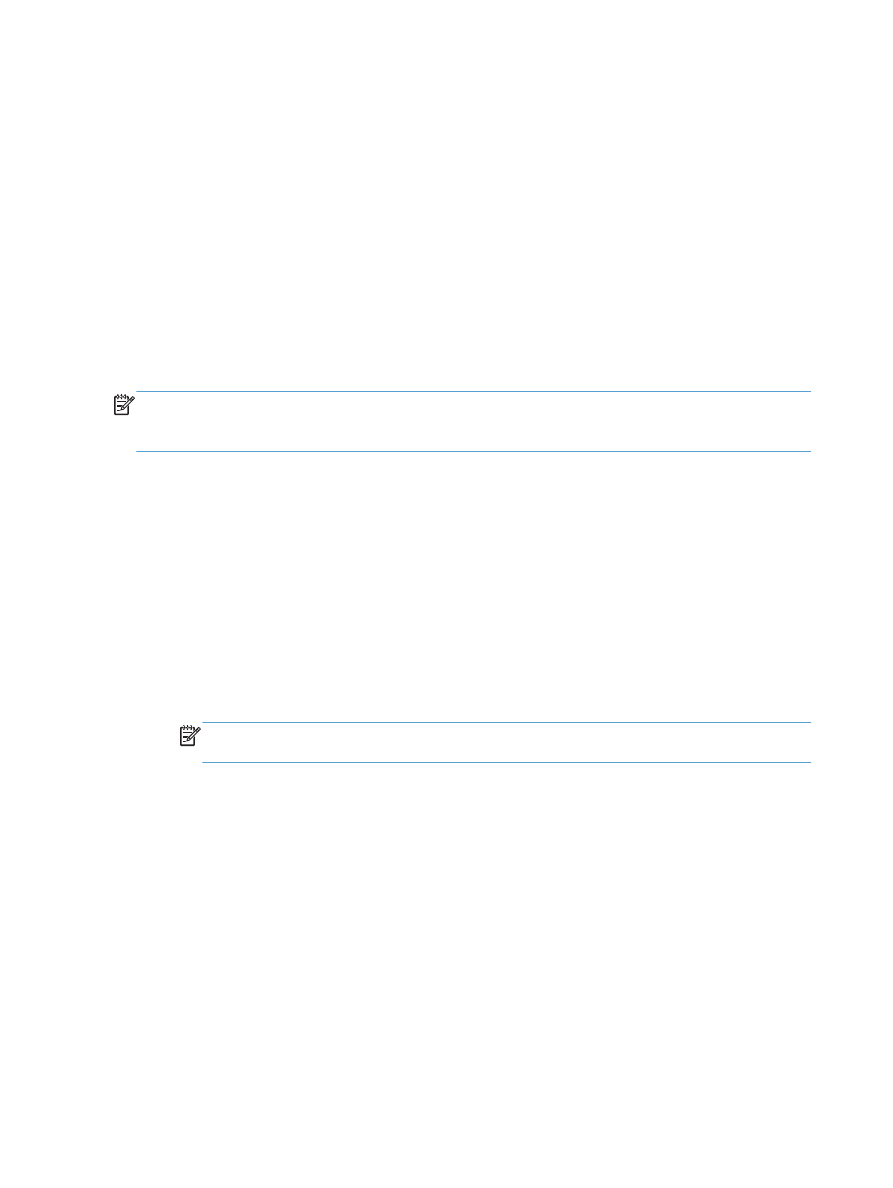
Konfigurowanie funkcji skanowania/wysyłania
Urządzenie oferuje następujące funkcje skanowania i wysyłania:
●
Zapisywanie zeskanowanych dokumentów w folderze sieciowym.
●
Zapisywanie zeskanowanych dokumentów w pamięci urządzenia.
●
Zapisywanie zeskanowanych dokumentów na dysku flash USB.
●
Skanowanie dokumentów i wysyłanie ich na jeden lub wiele adresów e-mail.
●
Skanowanie dokumentów do witryn Microsoft® SharePoint®.
Niektóre funkcje skanowania i wysyłania są niedostępne na panelu sterowania urządzeniu do momentu
włączenia ich przy użyciu wbudowanego serwera internetowego HP.
UWAGA:
Aby uzyskać szczegółowe informacje na temat korzystania z wbudowanego serwera
internetowego HP, kliknij łącze Pomoc w prawym górnym rogu strony wbudowanego serwera
internetowego HP.
1.
Otwórz przeglądarkę internetową, a następnie wpisz adres IP urządzenia w wierszu adresu.
2.
Po otwarciu strony wbudowanego serwera internetowego HP kliknij kartę Skanowanie/
dystrybucja cyfrowa.
3.
Jeśli nie skonfigurowano funkcji
podczas instalacji oprogramowania, można ją włączyć za
pomocą wbudowanego serwera internetowego HP.
a. Kliknij łącze Konfiguracja e-mail.
b. Zaznacz pole wyboru Włącz wysyłanie pocztą e-mail, aby włączyć tę funkcję.
c.
Wybierz serwer poczty wychodzącej, który ma być używany, lub kliknij przycisk Dodaj i
dodaj do listy inny serwer. Postępuj zgodnie z instrukcjami wyświetlanymi na ekranie.
UWAGA:
Jeśli nazwa serwera pocztowego nie jest znana, można ją zazwyczaj znaleźć w
ustawieniach poczty wychodzącej używanego programu pocztowego.
d. W obszarze Komunikat o adresie określ domyślną wartość adresu Od.
e. Konfigurowanie pozostałych ustawień nie jest obowiązkowe.
f.
Kliknij przycisk Zastosuj u dołu strony.
4.
Włącz funkcję
Zapisz do folderu sieciowego
.
a. Kliknij łącze ustawienia zapisu do folderu sieciowego.
b. Zaznacz pole wyboru Włącz zapis do folderu sieciowego, aby włączyć tę funkcję.
c.
Skonfiguruj opcje, które chcesz dostosować.
d. Kliknij przycisk Zastosuj u dołu strony.
128
Rozdział 7 Skanowanie/wysyłanie
PLWW
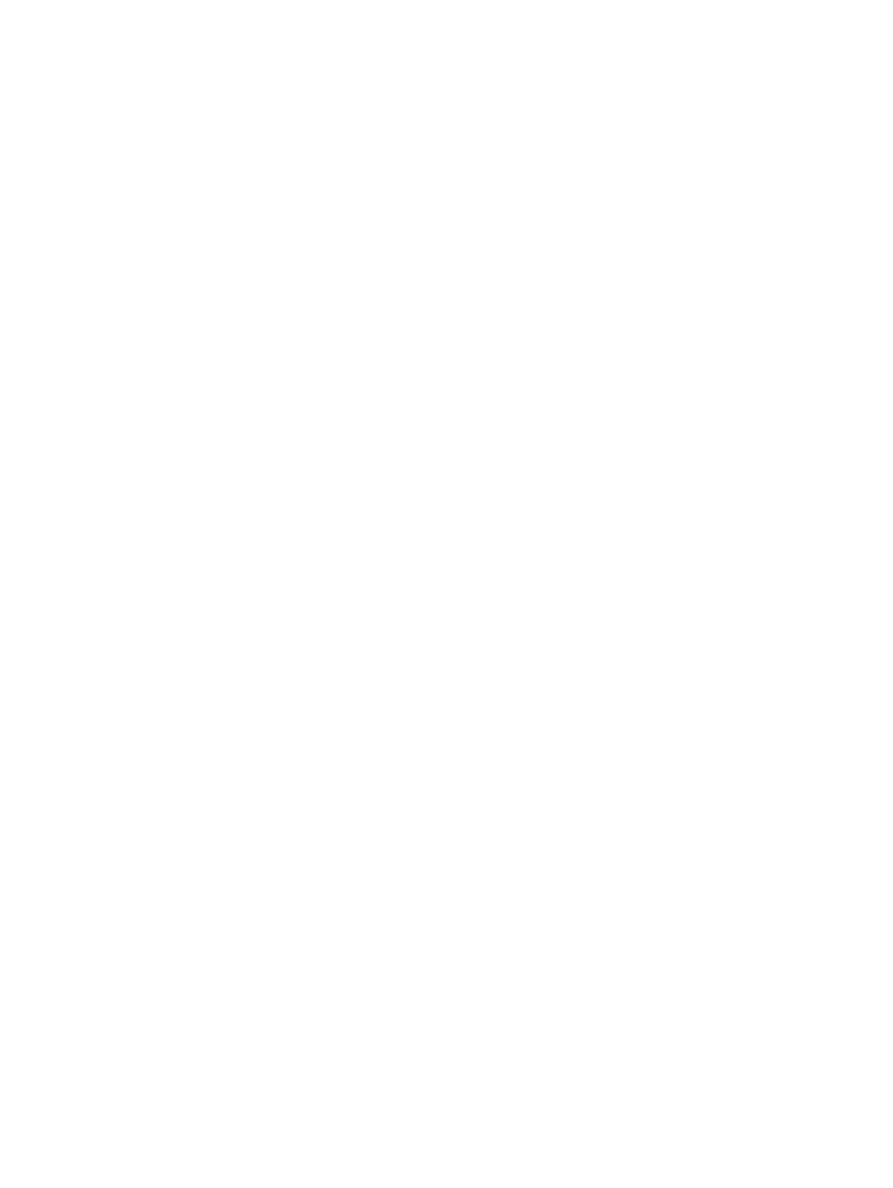
5.
Włącz funkcję
Zapisz na USB
.
a. Kliknij łącze Ustawienia zapisu do USB.
b. Zaznacz pole wyboru Włącz zapis do pamięci USB.
c.
Kliknij przycisk Zastosuj u dołu strony.
6.
Włącz funkcję
Zapisz na SharePoint®
.
a. Kliknij łącze Zapisz na SharePoint®.
b. Zaznacz pole wyboru Włącz funkcję zapisu do witryny SharePoint®.
c.
Aby uaktywnić tę funkcję, należy podać dane dostępu do witryny SharePoint®. W obszarze
Szybkie zestawy kliknij przycisk Dodaj, a następnie postępuj zgodnie z instrukcjami
wyświetlanymi na ekranie.
d. Kliknij przycisk Zastosuj u dołu strony.
PLWW
Konfigurowanie funkcji skanowania/wysyłania
129